数码大师2010使用教程

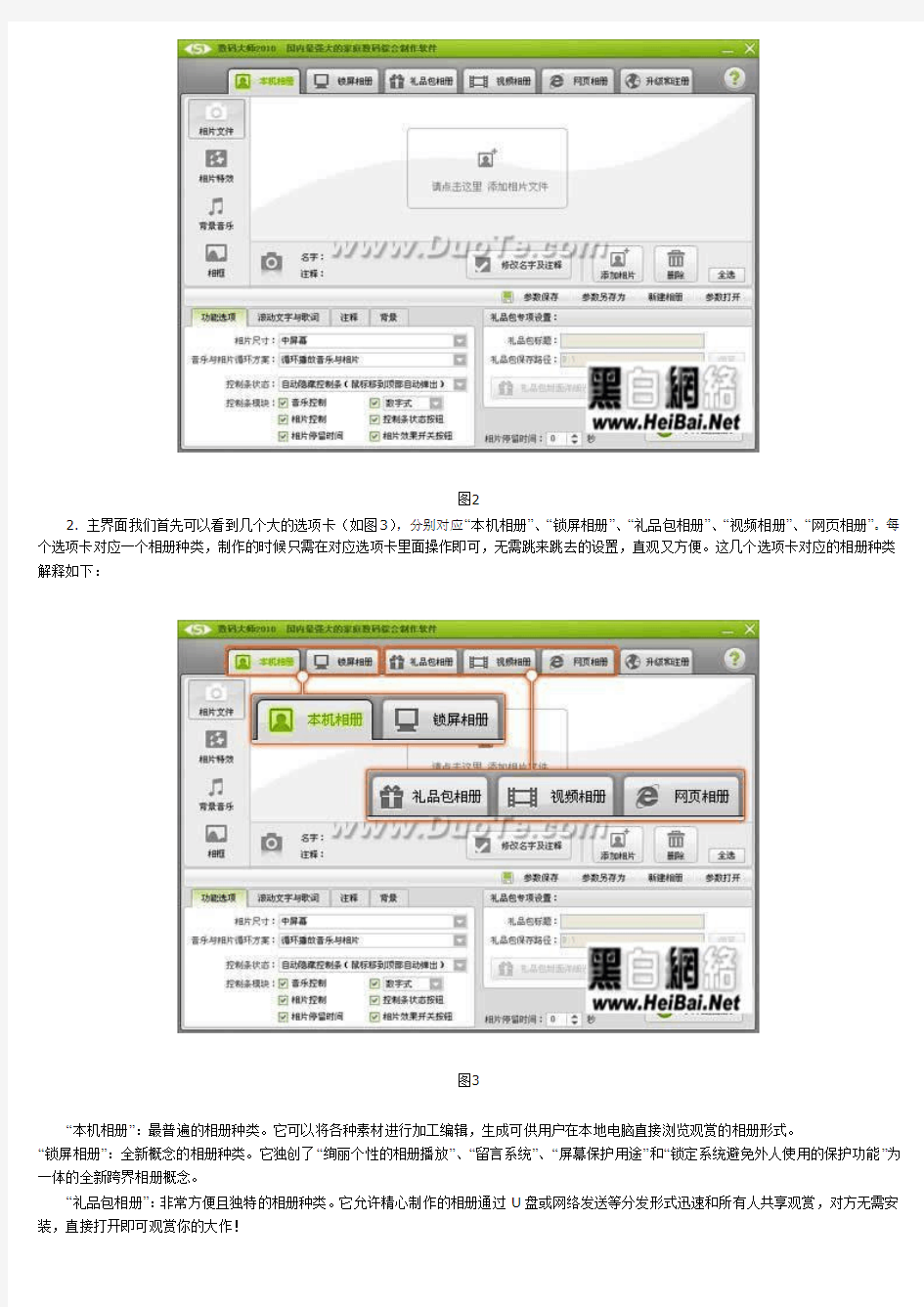
数码大师
数码大师使用教程
数码大师是一款功能最强大的优秀多媒体数字相册制作工具。其主要功能有:家庭本机数码相册制作,“本机相册”可轻松将您喜欢的图片进行数码变换处理,配上好听的背景音乐、众多专业图像特效、独特的文字特效和丰富的注释功能等,制造出一流专业效果的家庭数码相册;礼品包相册制作,可以在您自制好的本机相册基础上,通过简单的打包设置,即可自动生成可分发的礼品包相册,可以作为自己收藏分类相片之用,您也可以作为礼物分发出去,对方无需安装,即可让亲朋好友和您一起分享动感的数码礼品;视频影像文件导出功能(视频相册制作),视频导出功能可以将您看到的相框内所有情景直接导出为VCD/SVCD甚至是DVD高清晰MPG视频。让您轻松制作专业绚丽的VCD/SVCD/DVD数码相册成为可能;网页数码相册制作,通过打包导出为网页相册,您可以将漂亮绚丽的数码相集放到因特网或直接分发网页的形式;多媒体锁屏相册制作,只要在制作好的本机相册基础上简单选择,软件即可自动转变成一个靓丽的多媒体锁屏系统,在您离开电脑时,不但可以展现您精心创作的精美相册,还可以实时锁定视窗并安全保护您的系统,实现文字留言、密码保护等各种先进功能,同时又兼具有屏幕保护用途,应用非常广泛,是独创的全新概念型跨界数码相册。
熟悉数码大师的朋友都知道它最大的特点是使用非常人性化、傻瓜化,短短几个步骤却可以制作最漂亮的相册效果!试想我们折腾大量时间去做一个最漂亮的电子相册或用最傻瓜的软件却做出山寨的相册效果都是恶梦,而数码大师却很好地帮我们解决了这个看似矛盾的难题。接下来我们分别介绍一下使用方法。
图1 数码大师引导界面
1. 数码大师的主界面非常漂亮,透露出清新自然的感觉,让人很有亲切感(如图2)。
图2
2. 主界面我们首先可以看到几个大的选项卡(如图3),分别对应“本机相册”、“锁屏相册”、“礼品包相册”、“视频相册”、“网页相册”。每个选项卡对应一个相册种类,制作的时候只需在对应选项卡里面操作即可,无需跳来跳去的设置,直观又方便。这几个选项卡对应的相册种类解释如下:
图3
“本机相册”:最普遍的相册种类。它可以将各种素材进行加工编辑,生成可供用户在本地电脑直接浏览观赏的相册形式。
“锁屏相册”:全新概念的相册种类。它独创了“绚丽个性的相册播放”、“留言系统”、“屏幕保护用途”和“锁定系统避免外人使用的保护功能”为一体的全新跨界相册概念。
“礼品包相册”:非常方便且独特的相册种类。它允许精心制作的相册通过U盘或网络发送等分发形式迅速和所有人共享观赏,对方无需安装,直接打开即可观赏你的大作!
“视频相册”:当今非常流行的相册种类。允许制作的相册在VCD/DVD等影碟机自由观赏,而无需借助电脑,让所有亲朋好友不分年龄都可以方便地欣赏你创作的动感礼物!
“网页相册”:是互联网最常用的一种相册种类。允许瞬间制作出属于自己风格的网络数码相册,让世界各地的访客都可以通过上网或直接打开浏览器的方式立即欣赏你的精美相册!
3. 了解后我们就可以开始制作啦!基本上每种相册的制作都是预先设置好各种多媒体元素,它们中比较重要的设置元素是相片文件、相片特效、背景音乐、相框等(如图4)。
图4
数码大师的UI设计非常了得,在添加相片、背景音乐、相框上非常便捷且多样化(如图5),相片特效的设置也非常直观(如图6),数码大师虽然是拥有最多特效种类的电子相册制作软件,但清晰的分类,使其操作起来条理性非常强!
图5
图6
4. 通过前面的介绍我们知道,每个相册种类都可以在单独的选项卡内独立完成,但值得称赞的是,你在某个选项卡设置的共同属性也将会自动同步到其他选项卡,这样你在制作不同类别的电子相册时,也无需再设置一次,这样的设计非常人性化。比如我们在“本机相册”中选择了特定的相片特效,当我们制作“视频相册”的时候,这些特效也早已经同步设置好了(如图7)。
图7
当然,不同的电子相册毕竟种类和原理不同,因此除了一些共同元素的设置一致外,肯定每个相册种类还拥有属于自己的独立属性设置,比如“视频相册”,我们还可以设置“MTV字幕与特效”、“插入视频片头”、“相片间插入视频短片”等各种好玩的功能(如图8),其他相册种类也有属于它们的不一样的特色功能。一句话概括就是,数码大师为每个电子相册种类提供了尽可能多的一切功能操作,让每种相册制作出来都显得个性、漂亮。
5.当以上一切都设置好后,只需在对应选项卡点击大大的开始按钮即可(如图9),这样一个相当精美却充满特色的电子相册就被制作出来了,非常的简单吧!
经过笔者多次的不断使用,必须承认,数码大师确实不愧为电子相册制作软件中的佼佼者,如果你还在为制作电子相册而发愁,还在为使用哪款软件而纠结,那就试试数码大师吧,相信一个元老级的品牌软件之所以受欢迎,一定有它非常多的
过人之处,也并不是我这一篇文章所能详尽的。
数码大师2010曝光
一、启动界面
启动软件(如图1),漂亮而精致的启动界面向大家提前昭示它深厚的美学设计功底,2010年号则告诉大家最新版本真的来了!
(图1)
二、主界面
启动后,映入眼帘的,依然是那熟悉的主界面风格(如图2、图3)。我们知道,在上个年度大更新中,数码大师向我们展示了官方独创的DUI设计技术,该技术让数码大师的界面完善到非常人性、漂亮的境界。在数码大师2010,这个超前的界面设计自然被延续,这最大的好处莫过于我等老用户就不必再重新适应新界面,一切都是那样的熟悉,轻松上手。不过通过之后的细用和观察,笔者发现软件在一些功能以及人性化设计上还是有比较大的改进与突破。
(图2)
(图3)
我们知道,数码大师可制作多达5种不同类型的数字相册种类,它们分别是“本机电子相册”、“锁屏相册”、“礼品包相册”、“VCD/SVCD/DVD视频相册”、“网页相册”,如图4。那么紧接着让我们依次来看看全新2010版本究竟带给我们多少改进与惊喜!
(图4)
三、本机电子相册制作
数码大师的“本机电子相册”可轻松将你喜欢的图片,数码相机拍出的照片等进行数码变换处理,配上动听的背景音乐、众多专业图像特效、独特的文字特效和丰富的注释功能等,制造出一流专业效果的家庭数码相册。本机相册是最普遍的相册种类,是在本机进行浏览的相册形式(如图5)。
(图5)
从数码大师的更新说明我们可以看出,2010新版在本机相册上,主要是将改进精力放到显示内核和相册效果上,我觉得这样的技术性本质改进显得更有意义。首先在相片尺寸上,由于相册不是视频,很多特效都需要实时运行与计算,对硬件速度有一定的要求,数码大师旧版为确保硬件流畅运行,分辨率支持比较低。因此新版首要的任务就是进一步优化显示效率、提高资源利用率,再加上现在电脑硬件已不断进步,数码大师全新版本终于在此次升级中全面提高了相册显示分辨率,并提供更多分辨率大小给用户根据自己的硬件水平灵活选择(如图6)!笔者也测试了全屏模式,发现无论是速度、流畅性还是分辨率都已经完全满足主流机器的普遍需求,而且新版的全屏也支持相框、图片背景等绚丽功能啦!
(图6)
此外,笔者以前发现的旧版在个别笔记本演示本机相册时,歌词或字幕被挤压的问题,在新版也彻底解决了。官方说目前采用更智能的算法,无论你的显示器的分辨率怎样特殊,它都会做出适当的调整,而且这种调整不只停留在解决问题本身,还同时力求精致度、美观度的完美搭配。
在UI界面操作上,也有不少改进颇具人性化。比如界面元素的响应性更佳,最直观的是按钮、时间编辑框等组件响应更积极,或减少了误操作;保存或打开参数工程文件功能上更好用、灵活,同时加载参数功能更支持实用的部分参数设置追加式导入功能(旧版参数是非追加式的);字体选择组件上也作出了改进,避免了误操作;还有就是对图片指定特效功能上,也加入了取消相片特效并使用回随机模式的功能,彻底避免了设置特效后无法撤销的情况发生(如图7)。当然了,还有其他更多细致的改进工作,这些改进都让数码大师更人性易用,无论对老用户或是初学者都更能轻松上手。
(图7)
本机相册另外一个实用改进当属相框了,新版加入了更多不同风格的相框种类,符合更多使用者的不同审美要求(如图8)。
(图8)
四、锁屏相册
只要在制作好的本机电子相册基础上简单选择,软件即可自动转变成一个靓丽的多媒体锁屏系统,在你离开电脑时,不但可以展现你精心创作的精美相册,还可以实时锁定视窗并安全保护你的系统,实现文字留言、密码保护等各种先进功能,同时又兼具有屏幕保护用途,应用非常广泛,是独创的全新概念型跨界数码相册,如图9、图10所示。
(图9)
(图10)
因为数码大师有着高模块化的人性化设置界面,因此很多功能都是通用或公用的,这样可以避免反复设置,操作变得更简单,因此很多如上介绍的本机相册改进,在锁屏相册中也同样生效的,或者设置上也是完全一样的,在此就不重复这些改进了。不过值得一提的是,锁屏相册在新版对系统支持更友好,经过我多番测试,稳定性较以往有本质的提高,一些错误也没再发现,看来数码大师对用户的意见反馈解决得很到位,也许这正是它深受用户喜爱的原因。
五、礼品包相册
礼品包相册是非常方便且独特的相册种类,它允许你精心制作的相册瞬间和所有人共享观赏。礼品包相册很灵活,你可以将其刻录到光盘或放到U盘甚至是通过网络发送的形式分发给所有你的亲朋好友,对方无需安装和注册,直接打开即可观赏你的大作!(如图11)
(图11)
如同锁屏相册,礼品包相册几乎所有功能都是直接和本机相册通用和公用模块的,因此本机相册的所有改进也同样适用于礼品包相册。但是礼品包相册还有更多改进,因为礼品包相册可以打包制作出去,因此数码大师除了完善以上功能外,还将心思花在改进制作出来的礼品包相册上,比如新版制作的礼品包相册体积会进行更合理的优化,虽然新版分辨率更大,但体积却优化到更小,更方便传送,质量却一样,这不得不说是个了不起的进步。更值得称赞的,因为礼品包随时可能被用户送出到各种高端或低端的电脑运行,工程师还对礼品包相册的资源利用率和运行速度做了更大的优化,让它在各种电脑跑起来都比旧版还要快!(如图12)
(图12)
六、视频相册
视频相册是当今非常流行的相册种类,允许你制作的相册在VCD/DVD等影碟机自由观赏,而无需借助电脑,让所有亲朋好友不分年龄都可以方便地欣赏你创作的动感礼物!数码大师的视频相册是国内唯一一款支持最多制作功能、支持特效最多(共几百种)的数码相册制作软件!如图13、图14、图15所示。
(图13)
(图14)
(图15)
新版中,视频相册的改进可以说是最多、最大的了。除了本机相册中提及的各种内核改进它也沾光外,它还有更多激动人心的进步。首先是2010版新增的“智能多首连续转换引擎”,从图16可以看出,旧版只支持一首背景音乐的尴尬功能界面在新版消失了,全部被统一到“背景音乐”模块化选项卡中,这样你从此不必再重复设置背景音乐与歌词,全部和其他相册保持高度统一设置,也就是它终于支持多背景音乐、多歌词配乐啦!而且还允许全自动分别导出多个MTV视频文件,这无疑大大方便了我们的创作与刻录,对于观赏者来说,也可轻松在影碟机实现选曲功能!
(图16)
接下来,又是一个可喜的突破。新版转换速度又再一次优化提高,而且这次针对的是对更多功能组合制作下的提速,这意味着在新版中,你可以大胆启用更多强大视频制作功能。
是否还有?当然!2010版首次在视频相册中新增了更多MTV歌词字幕特效,比如“淡入”、“飞字闪影”等特效,而且对所有新老特效还进行了额外的改进,让制作出来的视频字幕效果更加好看与动感流畅(如图17)。
(图17)
其实远非这些,还有不少视频相册的细节改进因为篇幅原因都无法详述,只能大概提及一下,它们是:重设计的更智能化“插加短片”和“智能同步”功能,这样你可以更好地组合制作,满足更专业的制作要求;“片头扩展”功能适用范围更广、功能更强;还有导出视频相册时允许取消背景音乐,以适应静音场合要求或进行二次编辑;对视频相册的时间估算算法进行了改进与提升等等。(如图18、图19)
(图18)
(图19)
七、网页相册
网页相册是互联网最常用的一种相册种类。通过打包导出为网页相册,你可以将漂亮绚丽的数码相集放到因特网或直接分发网页的形式,让世界各地的人通过上网或直接打开浏览器立即欣赏你的精彩制作!(如图20)
(图20)
网页相册最实用的新版改进莫过于加入更多相片大小的导出选择,比如现在网上图片浏览最常见的1024*768分辨率,当然更大的分辨率就不合适直接在网上使用了,因此网页相册的改进更多是在实用性上满足大家的要求(如图21)。
(图21)
八、总结
以上是数码大师2010展现给我们的全新功能与人性化设计,相信很多新读者对数码大师的主要功能都有了比较大概的了解,但仍然有很多强大的细节功能需要大家自己去体验,毕竟它的功能太多;另外,像我一样对数码大师非常熟悉的老朋友们,通过本文也应该能了解全新2010版在功能上更加强大,在细节上不断追求完美,在人性化上更加发扬光大的升级取向,相信这也是数码大师大量用户的集体诉求。因此,如果要我对这次的年度升级做个恰当的评价,那我想说,如果上个年度的数码大师的发布确立了其“一代宗师”的傲人地位,那么全新2010版就应该是其不断超越自我,追求登峰造极境界的完美进步!
数码大师使用
数码大师 软件介绍: 1. 家庭本机数码相册制作: “本机电子相册”可轻松将您喜欢的图片,数码相机拍出的照片等进行数码变换处理,配上动听的背景音乐、众多专业图像特效、独特的文字特效和丰富的注释功能等,制造出一流专业效果的家庭数码相册。2. 礼品包相册制作: 可以在您制作好的本机电子相册基础上,通过简单的打包设置,即可自动生成可分发的礼品包相册,可以作为自己收藏分类相片之用,您更可以作为礼物方便的分发出去,对方无需安装,即可让亲朋好友和您一起分享动感的数码礼品! 3. 视频影像文件导出功能(视频相册制作): 视频导出功能可以将您看到的相框内所有情景直接导出为VCD/SVCD甚至是DVD高清晰MPG视频电子相册。让您轻松制作专业绚丽的VCD/SVCD/DVD数码相册成为可能,让所有拥有VCD/DVD家庭影碟机的亲朋好友都可以更方便的无需电脑即可欣赏您创作的礼物! 4. 网页数码相册制作: 通过打包导出为网页相册,您可以将漂亮绚丽的数码相集放到因特网或直接分发网页的形式,让世界各地的人通过上网或直接打开浏览器立即欣赏您的精彩制作! 5. 多媒体锁屏相册制作: 只要在制作好的本机电子相册基础上简单选择,软件即可自动转变成一个靓丽的多媒体锁屏系统,在您离开电脑时,不但可以展现您精心创作的精美相册,还可以实时锁定视窗并安全保护您的系统,实现文字留言、密码保护等各种先进功能,同时又兼具有屏幕保护用途,应用非常广泛,是独创的全新概念型跨界数码相册。 精美相框 超炫特效
数码大师使用教程 数码大师是一款功能最强大的优秀多媒体数字相册制作工具。其主要功能有:家庭本机数码相册制作,“本机相册”可轻松将您喜欢的图片进行数码变换处理,配上好听的背景音乐、众多专业图像特效、独特的文字特效和丰富的注释功能等,制造出一流专业效果的家庭数码相册;礼品包相册制作,可以在您自制好的本机相册基础上,通过简单的打包设置,即可自动生成可分发的礼品包相册,可以作为自己收藏分类相片之用,您也可以作为礼物分发出去,对方无需安装,即可让亲朋好友和您一起分享动感的数码礼品;视频影像文件导出功能(视频相册制作),视频导出功能可以将您看到的相框内所有情景直接导出为VCD/SVCD甚至是DVD高清晰MPG视频。让您轻松制作专业绚丽的VCD/SVCD/DVD数码相册成为可能;网页数码相册制作,通过打包导出为网页相册,您可以将漂亮绚丽的数码相集放到因特网或直接分发网页的形式;多媒体锁屏相册制作,只要在制作好的本机相册基础上简单选择,软件即可自动转变成一个靓丽的多媒体锁屏系统,在您离开电脑时,不但可以展现您精心创作的精美相册,还可以实时锁定视窗并安全保护您的系统,实现文字留言、密码保护等各种先进功能,同时又兼具有屏幕保护用途,应用非常广泛,是独创的全新概念型跨界数码相册。 熟悉数码大师的朋友都知道它最大的特点是使用非常人性化、傻瓜化,短短几个步骤却可以制作最漂亮的相册效果!试想我们折腾大量时间去做一个最漂亮的电子相册或用最傻瓜的软件却做出山寨的相册效果都是恶梦,而数码大师却很好地帮我们解决了这个看似矛盾的难题。接下来我们分别介绍一下使用方法。
免费3d电子相册模板下载
竭诚为您提供优质文档/双击可除免费3d电子相册模板下载 篇一:【教程】使用四款软件制作精美专业电子相册(初级版) 【教程】使用四款软件制作精美专业电子相册(初级)前言: 现在数码相机非常普遍,我们每个人都会保存很多照片,有一些非常有意义,就想把它们做一个合集,留下珍贵的纪念。最好的办法就是做一个电子相册,可是目前大多数电子相册制作软件都是收费的,或者有许多功能的限制,做不出自己满意的效果。那么有没有不收费的软件,又能做出精美专业的电子相册呢?经过本人的不懈努力,终于实现了这个目标,做出的效果丝毫不比专业的电子相册软件逊色,使用免费的工具,做出精美时尚的电子相册作品,那样才是能力和水平的表现。如果你说,我用“数码大师”软件就能做出精美专业的电子相册,你说的没错,“数码大师”的确挺专业,而且画面的切换功能十分强大。恭喜你选择了正确的软件,但是“数码大师”是收费的软件,网上的所谓破解版都是骗人的,想要用免费软件做出付费的水平,那建议你继续
读我的文章。 我的制作思路:首先用“光影魔术手”软件为照片添加丰富多彩的边框,让照片更有艺术感;然后用powerpoint 软件添加电子相册模板,添加编辑解说文字,添加各种动画效果,以及页面的切换效果;再用“狸窝ppt转换器”将幻灯片转换成视频;最后用“aVsvideoeditor”合成所有视频和音频。听起来感觉好像挺复杂,其实使用最多的是powerpoint软件,其他的只是用了一个简单的功能。比如“光影魔术手”只用它来添加照片的边框,“狸窝ppt转换器”只用它把幻灯片转换成无声的视频,最后的“aVsvideoeditor”只是简单的合成视频和音频。 有人说,“狸窝ppt转换器”就可以添加音频,一次我就可以把幻灯片转换成包含音频和视频的文件。那是你只有一个幻灯片文件,这样操作当然可以。试想你制作了片头视频,然后又添加了电子相册内页视频,以及中间的正式相册视频,还有片尾视频,你想把它们合成一个文件,那这个时候“aVsvideoeditor”就是最好的选择。而且“aVsvideoeditor”还可以添加多个相册背景音频,还可以显示视频和音频长度,保证视频和音频同步结束。有人说,我用“会声会影”软件也可以实现这些功能,你说的没错,但是“会声会影”安装文件需要1g之多,而且操作比较复杂。“aVsvideoeditor”安装文件才300多m,操作也相对简
毕业纪念册制作教程
今天,笔者要教毕业生们亲手制作一个毕业纪念册。 在开始和笔者学习制作毕业纪念册前,我们准备工具—电子相册制作软件《数码大师》:https://www.360docs.net/doc/9c5480050.html,/indexgb.htm 图1、毕业纪念册图 一、将毕业照,悉数导入《数码大师》 今天笔者教大家制作视频形式的毕业纪念册,刻录光盘作为留念,上传至网站与网友分享,都很方便。在数码大师中点击主界面顶部的“视频相册”选项卡,开始制作毕业纪念册了。然后在相片列表下方点击“添加相片”按钮,将毕业照导入。
图2、将毕业照导入数码大师 二、你们或许有许多告别青春的话,也用文字记在这个毕业纪念册里 如下图,点击相片列表下方的“修改名字/注释/旁白”按钮,在弹出的对话框中,书写青春寄语、青春感悟,数码大师会自动加上优雅或酷炫的效果!
图3、用文字诉说青春故事 在主界面左下角点击“名字/注释”和“旁白”选项卡,将文字字体、颜色、样式等设置个性化。
图4、将文字设置得个性化 三、动情的音乐必不可少,它使我们的毕业纪念册更加声情并茂 点击左侧“背景音乐”选项卡,在该选项卡导入青春题材的背景音乐和与背景音乐匹配的LRC歌词。背景音乐和LRC歌词都可以直接搜索下载。
图5、导入音乐和MTV字幕 通过主界面左下方的“MTV字幕详细设置”功能,我们将MTV字幕的展示形式进行设置。 图6、将MTV字幕设置得个性化 四、记录你们青春的,除了图片,或许还有短片,一起融入毕业纪念册
点击主界面右下角“相片间插入视频短片”按钮,在弹出的对话框中插入短片即可。 图7、将毕业短片插入毕业纪念册中 五、令相册或酷炫或唯美的相片转场由软件完成,自定义出自己的风格 如果你是个新手,那不用担心,因为这些软件都会帮你智能完成,所以完成以上几步,你其实可以直接点击主界面右下角的“开始生成”按钮,完成毕业纪念册的制作了。但如果你追求个性化,软件也同样提供自定义这些的功能。如果你追求个性化,那可以看看下面几张图片: 图08、为相片指定最匹配的转场
数码大师教程
数码大师使用教程 来源:互联网作者:佚名时间:2009-06-12 能将自己拍的照片与别人分享是一件非常美妙的事,也许你可以想出很多分享方式,但做成电子相册肯定是最时尚、最动感、最能体现你用心程度的一种分享方法。说起制作电子相册,一般我们都会想起做成DVD相册等视频文件,但其实有时候为了实现网络的快速分享和缩小相册体积,我们其实有更多的电子相册制作方式可以选择,数码大师就是这样的一款让我们可以选择相册种类的产品,数码大师本身也可以制作DVD电子相册,不过今天我们来介绍使用数码大师打包为可以在任意电脑直接运行的EXE程序电子相册,并加上各种精彩的效果和众多实用的相册功能,这种相册允许接收相册的观看者可以直接在电脑双击图标浏览你制作的精美相册。数码大师将这种程序形式的电子相册形象地称之为“礼品包相册”! 数码大师下载地址 一、启动数码大师,点击顶部导航的“礼品包相册”。 首先,在“礼品包相册”制作对话框,我们可以直观的看到相片、背景音乐、歌词等素材和各种功能设置选项。数码大师的素材分为4类:相片文件、相片特效、背景音乐、相框,我们可以通过相应的选项卡来添加或设置。(如图1) 图1
“相片文件”选项卡可以添加你喜欢的各种相片和修改相片名字及注释。 “相片特效”选项卡里的相片可谓是同类软件最多的了,多达两百多种,你可以让程序自动随机选择匹配或自己把特定的相片指定到某一特效,设计非常的人性化。 “背景音乐”选项卡可以添加MP3、WMA、WAV之类的音频文件,还可以添加视频文件和FLASH文件,兼容能力还是非常强的,尤其是支持Flash文件的功能很实用。 “相框”选项卡处你可以选择一个相框,让相册在演示的时候更具色彩与趣味,拒绝过于呆板,让相册更加精美漂亮! 二、进行各种功能和对应素材的基本设置。 在界面下方,我们可以看到有非常多强大实用的基本设置。你可以在这里设置“相片尺寸”,还可以自定义演示的时候,弹出的控制条中的模块和出现状态。还可以设置滚动文字、设置同步歌词的各种文字外观和样式。同时,相片注释还可以在这里选择非常动感的动态注释,或者是高雅的静态注释。相册背景的设置也不例外,支持单色、渐变色、图片等多种背景。这些细致而强大的功能组合无时无刻不在向我们展示数码大师在人性化的设计方面是考虑到怎样周详的地步。(如图2) 三、进行“礼品包相册”的专项设置,让礼品包更加精美! 礼品包相册顾名思意是用来送人的,那只有好的相册内容是远远不够的,还得注意包装!礼品包的专项设置主要是允许用户选择电子相册的启动界面和封面等功能(如图3),在封面中还可以设置礼品包的标题、封面背景音乐、主题样式等设置。在封面中,我们还允许自定义自己的网址链接,这个方便了需要推荐自己网站的使用者。更值得我们赞赏的是封面的“心语传送”功能,它允许使用者自己写入一些祝福的短文,这些短文会一行一行滚动出现,像电影的序言开场白
怎么把图片做成视频
怎么把图片做成视频 怎么把图片做成视频?即是将图片、音乐、视频短片素材,搭配众多的相片特效、动感场景等制作精美、酷炫的视频。制作高清晰、效果出众的视频,非常流行使用人人都会用的精美相册制作软件《数码大师》。我们将介绍如何使用数码大师的“视频相册”功能,制作的高清晰的视频。导出的视频可以刻录成光盘,在影碟机上播放,或者上传到视频网站,和广大的网友们分享你的精彩之作的。 一、添加图片,加上图片名、注释以及旁白说明 数码大师有五大相册类型,包括:本机相册、礼品包相册、视频相册、网页相册等。制作图片视频,我们点击“视频相册”选项卡,切换到该面板。点击相片列表中部的大按钮,将图片悉数导入软件。在相片列表中,用鼠标拖拽图片,调整图片的播放顺序的。发挥你的文采,点击“修改名字/注释/旁白”按钮,为图片配上名字、注释以及旁白,对制作的视频进行详细说明的。 二、为视频相册配上音乐,让视频声色并茂 点击“添加媒体文件”按钮,可以导入音频文件或者视频文件,作为相册的背景音乐的。软件还可以为相册添加动感的LRC歌词字幕。
三、为图片设置相片特效,制作效果出众的视频 数码大师有近500种的相片转场特效,常规特效、3D或专业相片特效都有。软件默认相册随机特效。更人性化的是,点击“应用特效到指定相片”按钮,可以让我们自由设置转场特效。和相片转场特效相比,动感的场景特效为视频营造了唯美、浪漫的氛围。数码大师支持花瓣纷飞、爱心闪闪、梦幻泡泡、蒲公英等众多绚丽动感场景的。
四、添加视频短片素材,导出视频 如果你的电脑上保存了精彩的视频短片,那也可以点击“插入片头/片尾”按钮或“相片间
制作电子相册的免费软件,怎么制作电子相册
制作电子相册的免费软件,怎么制作电子相册 制作电子相册,将珍藏的相片、配上动听的音乐、动态字幕,以全新的酷炫方式展示,别有一番新意。当然,随着数码相机、手机等数码产品的流行,越来越多人想制作精美的电子相册。怎么制作电子相册?使用哪款软件最简单,制作效果最好?本文在这里跟大家介绍国内老牌电子相册制作软件《数码大师》,被称为人人都会用的精美电子相册制作软件。为制作各种特色的电子相册,数码大师也提供了许多方案。我们今天就以礼品包相册的制作,开始进行的话题。 一、点击“礼品包相册”选项卡,悉数导入精美的相片 首先,点击“添加相片”按钮,将精美的相片悉数导入软件中,用鼠标点击拖拽相片,轻松调整相片的播放顺序。 二、巧用软件的文字特效功能,为电子相册添加字幕 只有相片展示还有些单调了,点击“修改名字/注释/旁白”按钮,利用数码大师的文字特效功能,为相片添加字幕特效,图文并茂的展示。
三、制作电子相册离不开动听的音乐,MTV动感歌词字幕特效 电子相册相比纸质相册最大的特点是可以添加背景音乐,声色并茂的展示相册。点击“添加媒体文件”按钮,即可导入背景音乐。还可以添加LRC歌词,酷炫的MTV字幕特效应用,打造酷炫字幕效果。 四、接近500种相片转场特效渲染,唯美动感场景搭配 接着,我们可以为电子相册添加上酷炫的相片转场特效。数码大师有几百种相片转场特效,包括:散射、旋转、滑动、滚轴等等3D特效和常规特效都有。如果相片比较多,不想逐一设置,那软件本身是默认随机特效,非常人性化。我们在“当相片展示时”的弹出框中,点击“双重动态”或“动感场景”,即可激活浪漫的飘花、泡泡、蒲公英、萤火虫、下雪等动感场景特效。
最好的动画相册制作软件
最好的动画相册制作软件 动画相册制作软件,顾名思义,是能将相片、视频等素材制作成动画相册的电子相册制作软件。本文将为大家介绍一款人人都会用的精美相册制作软件,也就是国内发展最久的电子相册制作软件《数码大师》,它不但具有同类相册制作软件中特效种类最多的转场特效,还有众多动感特效,如文字特效、场景特效等等,而且这些动感特效搭载在数码大师卓越的一流引擎中,不但运行非常流畅,而且效果非常震撼。 工具/原料 百度搜索数码大师即可下载动画相册制作软件 方法/步骤 一、导入制作要制作成动画相册的相片素材 数码大师支持制作各种不同种类的动画相册,非常人性化的是,数码大师各相册之间的
参数都可智能同步,所以我们只需在一个相册选项卡进行设置,即可随意切换到任意的选项卡播放或导出相册。本文将以“礼品包相册”为例,为大家如何制作动画相册。首先按照下图的提示,导入需要制作成动画相册的相片素材,在弹出的相片选择对话框中,我们既可通过ctrl键选择相片导入,也可使用shift键和ctrl+A键将相片批量导入。 二、相片文字设置 导入后,可点击“修改相片名字/注释/旁白”按钮,在弹出的对话框的相片列表鼠标左键拖动图片,以调整相片的位置。还可以在该对话框为相片进行名字、注释、旁白的设置,让相片的展示配备精彩的文字说明,并以动感的方式展示,这样的动画相册也更能打动人心。
三、使用精致相框打造艺术电子相册 数码大师还为我们提供了各种漂亮的相框,让相片的展示更具艺术。相片的切换方式也多种多样,譬如同一首歌内切换相框、换曲时切换相框,还能自己编排相框的顺序,细节处可见人性化。
四、在动画相册中插入优美的音乐和动感的MTV字幕 为电子相册选取一首优美的应景音乐,能让观看者更融于其中。点击“背景音乐”选项卡,导入一首或多首喜欢的背景音乐,并为每首背景音乐配上MTV同步歌词。数码大师提供的MTV字幕特效非常多,我们既可循环所有的特效展示MTV字幕,也可为字幕指定特效,如逐字飘落、逐字淡入、整行淡入等等。 五、设置炫酷的相片特效 炫酷的相片特效能让相册的展示更具动感,数码大师不但具有数量最多的相片转场特效,而且这些特效非常动感,还有一些独特的3D特效,岂是一个炫字了得。
最好的视频制作软件
最好的视频制作软件 随着互联网的极速发展,观看视频、视频分享已成为我们生活中不可缺少的一部分。当看到一些精彩的视频时,我们也会心痒痒想发挥自己的创意,亲手制作视频。但我们总是苦于没有一款好用的视频制作软件,比如太专业的非编软件,不但体积庞大,而且操作复杂,难于掌控;而傻瓜软件,又制作不出自己喜欢的精美效果。到底哪款才是最好的视频制作软件呢?经过本人多日的收集和综合比较,今天为大家介绍的国内电子相册制作软件第一品牌《数码大师》,即是一款兼具人性化的操作,又以效果精美为特色的视频制作软件,下面就根据我最近的经验,来为大家展示使用《数码大师》快速制作精美视频的步骤吧。 一、在“视频相册”添加相片素材,为相片配上文字 如图所示,数码大师有本机相册、礼品包相册等多种相册,制作视频,就打开“视频相册”选项卡,点击中间的大按钮就可以轻松地导入照片。导入后,还可通过鼠标左键拖动调整位置,特别方便快速。
导入相片后,就可以为每张相片设置名字和注释,以诠释每张相片的意义,打开左下方的“注释”选项卡进行设置,即可实现相片的名字和注释的动态或静态展示,非常方便好用! 二、为视频添加背景音乐、歌词,制作MTV效果的视频 精美的视频相册当然少不了动听的背景音乐,点击左栏的“背景音乐”选项卡,配上你喜欢的音乐后,点击插入歌词,还能为视频相册添加动感的MTV歌词字幕,边看着精美的视频边听着自己喜欢的音乐,实在是一种享受!
点击上图的“MTV 字幕详细设置”还能为插入的MTV歌词字幕进行样式设置,让制作好的视频就像是明星MTV视频。
三、设置相片特效,让视频动感十足 数码大师的相片特效多达几百种,要想相册更加动感绚丽,在“相片特效”选项卡,就可以满足你的各种追求。软件更人性化的是,它会默认随机特效以快速制作相册,更惊喜的是,如果你想施展自己的个性,那可以使用“应用特效到指定相片”,为相片逐一指定特效。 四、插入视频片段 把平时拍下来的或网上下载的精彩视频插入相册视频中,让相册视频实现图片和视频的完美呈现,只需点击“插入视频片头”或“相片间插入视频短片”就可以做到了,很快速简单!!
【教程】使用四款软件制作精美专业电子相册(初级版)
【教程】使用四款软件制作精美专业电子相册(初级) 前言: 现在数码相机非常普遍,我们每个人都会保存很多照片,有一些非常有意义,就想把它们做一个合集,留下珍贵的纪念。最好的办法就是做一个电子相册,可是目前大多数电子相册制作软件都是收费的,或者有许多功能的限制,做不出自己满意的效果。那么有没有不收费的软件,又能做出精美专业的电子相册呢?经过本人的不懈努力,终于实现了这个目标,做出的效果丝毫不比专业的电子相册软件逊色,使用免费的工具,做出精美时尚的电子相册作品,那样才是能力和水平的表现。如果你说,我用“数码大师”软件就能做出精美专业的电子相册,你说的没错,“数码大师”的确挺专业,而且画面的切换功能十分强大。恭喜你选择了正确的软件,但是“数码大师”是收费的软件,网上的所谓破解版都是骗人的,想要用免费软件做出付费的水平,那建议你继续读我的文章。 我的制作思路:首先用“光影魔术手”软件为照片添加丰富多彩的边框,让照片更有艺术感;然后用PowerPoint软件添加电子相册模板,添加编辑解说文字,添加各种动画效果,以及页面的切换效果;再用“狸窝PPT转换器”将幻灯片转换成视频;最后用“A VS video Editor ”合成所有视频和音频。听起来感觉好像挺复杂,其实使用最多的是PowerPoint软件,其他的只是用了一个简单的功能。比如“光影魔术手”只用它来添加照片的边框,“狸窝PPT转换器”只用它把幻灯片转换成无声的视频,最后的“A VS video Editor”只是简单的合成视频和音频。 有人说,“狸窝PPT转换器”就可以添加音频,一次我就可以把幻灯片转换成包含音频和视频的文件。那是你只有一个幻灯片文件,这样操作当然可以。试想你制作了片头视频,然后又添加了电子相册内页视频,以及中间的正式相册视频,还有片尾视频,你想把它们合成一个文件,那这个时候“A VS video Editor”就是最好的选择。而且“A VS video Editor”还可以添加多个相册背景音频,还可以显示视频和音频长度,保证视频和音频同步结束。有人说,我用“会声会影”软件也可以实现这些功能,你说的没错,但是“会声会影”安装文件需要1G之多,而且操作比较复杂。“A VS video Editor”安装文件才300多M,操作也相对简单。有简单的软件,实现的功能是一样的,就不使用复杂的软件。一切软件都是用的最基本的功能,没有高级别和高难度的,只需要简单的几步,电子相册制作就大功告成了。 现在,言归正传,我们一起来进入电子相册的制作过程介绍。 开始之前,先发布一个我制作的简单的案例,可以访问下面的地址观看。因为照片涉及到肖像权的问题,所以做了一些遮挡处理,看的时候要是有些不舒服,那就请大家多多包涵吧,能看到相片和视频的效果就能说明问题了。 电子相册播放页面: https://www.360docs.net/doc/9c5480050.html,/programs/view/p2N2yYhrJlQ/ 一、需要使用的软件 1、光影魔术手(免费软件) 2、PowerPoint2003(或2007)免费软件 3、狸窝PPT转换器(需要注册付费,有破解版) 4、A VS video Editor(绿色中文版) 二、使用“光影魔术手”的处理 我使用的是光影魔术手3.1.2.103版本,建议你下载使用“光影魔术手3.1.2经典版”,里面有许多经典的花样边框、撕边边框、多图边框和场景。如果你使用最新版的,不但操作
制作电子相册教学设计
《制作电子相册》教学设计 教学目标: 一、知识目标: 1、了解常见的电子相册制作软件。 2、认识“数码大师”的操作界面,掌握在“数码大师”中添加图片、音乐、边框的方法,能够把图片、文字、音频等素材组织在一起,共同表述一个完整的主题内容。 3、培养学生在网络环境下,探究性学习,自主性学习和协作性学习的能力。 二、技能目标: 以制作《校园风光》为主线,通过小组合作的方式,学生利用《数码大师》制作电子相册,最后掌握制作电子相册的各种方法与技巧。 三、情感目标: 1、激发学生学习兴趣,让学生在活动中受到美的熏陶,提高学生审美水平。 2、激发学生热爱校园、热爱生活的热情,增强学生自豪感。 3、通过制作电子相册,了解多媒体作品创作的一般过程,体验创作的成就感。 4、加强学生与他人合作的意识,鼓励学生运用信息技术为学习、生活服务。 教学重点: 在“数码大师”中添加图片、音乐、边框的方法。 教学难点: 围绕主题选择合适的素材,能够把图片、文字、音频等素材组织在一起,共同表述一个完整的主题内容。 教学准备: 制作好的电子相册,校园照片。 教学过程: 一、情景导入: 师:同学们在平时的生活中有没有接触过电子相册呢?什么叫电子相册? (师控制电脑播放做好的《校园风光》电子相册,让听课教师与学生一起欣赏。欣赏好了提问) 师:喜欢这样动态的作品吗? 生:喜欢! 师:同学们在观看中,你们发现作品都由什么组成呢? 生:图片、声音、文字、边框... 师板书:图片、声音、文字、边框 是的,我们利用计算机可以讲文字、图片、声音等素材制作成多媒体作品——这就是电子相册。所以我们这节课的学习任务是《制作电子相册》 师板书:制作电子相册
数码大师使用教程
数码大师使用教程 数码大师2010V29.2 Build 7430 白金版 教程贴士: 能将自己拍的照片与别人分享是一件非常美妙的事,也许你可以想出很多分享方式,但做成电子相册肯定是最时尚、最动感、最能体现你用心程度的一种分享方法。说起制作电子相册,一般我们都会想起做成DVD相册等视频文件, 但其实有时候为了实现网络的快速分享和缩小相册体积,我们其实有更多的电子相册制作方式可以选择,数码大师就是这样的一款让我们可以选择相册种类的产品,数码大师本身也可以制作DVD电子相册,不过今天我们来介绍使用数码大师打包为可以在任意电脑直接运行的EXE程序电子相册,并加上各种精彩的效果和众多实用的相册功能,这种相册允许接收相册的观看者可以直接在电脑双击图标浏览你制作的精美相册。数码大师将这种程序形式的电子相册形象地称之为“礼品包相册”? 能将自己拍的照片与别人分享是一件非常美妙的事,也许你可以想出很多分享方式,但做成电子相册肯定是最时尚、最动感、最能体现你用心程度的一种分享方法。说起制作电子相册,一般我们都会想起做成DVD相册等视频文件,但其实有时候为了实现网络的快速分享和缩小相册体积,我们其实有更多的电子相册制作方式可以选择,数码大师就是这样的一款让我们可以选择相册种类的产品,数码大师本身也可以制作DVD电子相册,不过今天我们来介绍使用数码大师打包为可以在任意电脑直接运行的EXE程序电子相册,并加上各种精彩的效果和众多实用的相册功能,这种相册允许接收相册的观看者可以直接在电脑双击图标浏览你制作的精美相册。数码大师将这种程序形式的电子相册形象地称之为“礼品包相册”?数码大师下载地址 一、启动数码大师,点击顶部导航的“礼品包相册”。 首先,在“礼品包相册”制作对话框,我们可以直观的看到相片、背景音乐、歌词等素材和各种功能设置选项。数码大师的素材分为4类:相片文件、相片特
制作电子相册注意问题
制作电子相册的准备和步骤 一、准备工作:两件事,一是安装软件,熟悉软件的使用、操作。二是对即将编辑的照片进行前期处理。主要是分类、排序和对有缺陷的照片进行适当的修补。通常我爱用Photoshop 图象处理软件,对需要处理的照片进行调色、调光和剪裁等必要处理。 二、设置。在运行“会声会影”前按个人的需要,设置好各项参数,才可收到预期的效果,也才能事半功倍,反之,则否。 1. “项目属性”。启动软件后,在文件菜单中单击“项目属性”,在“编辑文件格式”下拉菜单中选“MPEG”,在下面方框中显示720X576,4:3……。 然后单击右下角的“编辑”按钮,出现新的对话框,出现3个子菜单: (1)“会声会影”。在“执行非正方形渲染”框中打对勾。“非正方”可避免图像失真,能保留的DV和MPEG2文件的实际分辨率。 (2)“普通”。“页面大小”选“720X576”,“显示纵横比选”“4:3”。 (3)“压缩”。“媒体类型”选“PAR DVD”,“质量”,选70,“图像数据”选“变量”选“8000 KBPS”。 2.“参数设置”。在文件菜单单击“参数设置”(或按下快捷键F6),弹出“参数选择”对话框。分别有四项选项卡: (1)“常规”选项卡。一共有14项。主要几项是: 1)撤消。在空白框中打上对勾,即可启动撤消/重复功能。默认的允许撤消次数为99次,但使用次数多,计算机内存占用也多,会降低性能,可选少点。 2)背景色。默认“黑色”,对作电子相册不合适。当照片被剪裁或竖直放置时,照片两侧(或四周)边框就是黑色,要改变背景色,只需单击颜色小方框就会出现有32种色彩的背景色供选择。如果你双击色彩选取器上方“友立色彩选取器”的文字,还可除基本色外“自定义”随心所欲的选色。我常选“白色”,与照片边缘吻合些。 3)转场效果。使用“默认”的“随机”转场效果,即方便、快捷,又多变化。否则就需自己一个个的挑选,如照片多,就够麻烦人的。 4)工作文件夹。默认是C盘“会声会影”文件夹。做视频会消耗电脑大量的资源,与操作系统共用一个盘不适合。如文件过大,内存和磁盘容量都不够,最好将“视频”单独建文件夹,放在磁盘空间最大的盘内。 5)其他各项不一一详谈,如无特殊要求,基本上可按“默认”。 (2)“编辑”。有6个选项。我选择“应用色彩滤镜”、“PAL”(适合电视放映),采样质量选“最
数码大师制作相册视频
制作相册视频是目前整理家庭拍摄的数码照片、视频短片最好的方式,即利于丰富的相片、视频短片的保存,又形式多样、具有观赏性。本文介绍怎样使用多媒体电子相册制作软件《数码大师2010》制作精美的相册视频。 进入官方免费下载:https://www.360docs.net/doc/9c5480050.html,/indexgb.htm 一、首先,在数码大师中切换到“视频相册”选项卡,精选添加自己拍摄的漂亮的相片 如图1所示,导航中的标签1是“视频相册”的位置,点击即可进入视频相册制作模式。标签2是添加相片按钮。标签3是修改相片名字和注释的按钮,当添加完相片时,你可以通过该按钮对相片的名字和注释进行修改,如果不设置或修改,数码大师将以默认的内容进行自动处理,如图2就是修改相片名和注释的全屏对话框。 如图2,选中一张相片(可以多选)然后在下方标签4中修改名字和注释,修改完毕后再点击“确认修改”按钮。标签5是保存并返回数码大师。
二、添加相片特效、歌曲和歌词。 数码大师带有大量的各种类的特效,甚至还自带更高级的“视频相册专用特效”,种类数量堪称同类软件之最。多达200多种特效要一个个看完再去选择看来是比较费时间的,我们可以全选特效让程序自动为我们分配特效,这样就可以省下很多时间。当然,如果需要指定某个特效到某张照片时,数码大师也可以轻松完成,可以点击如图3中的标签6所指的“应用特效到指定相片”按钮来实现。 接下来,我们要添加背景音乐和歌词字幕!如图4,点击标签7来添加一个你喜欢的背景音乐,当然也可以支持多首歌曲的一次性添加。然后,选中其中某个音乐,点击标签8还可
以为该音乐加上动感的歌词字幕! 三、视频相册参数设置并开始生成视频相册! 数码大师拥有非常丰富的视频相册制作功能,因此也提供了详尽的参数设置,软件界面操作起来非常的人性化和方便。我们一起来了解一下: 如图4标签7所示是视频的相关时间估算,是辅助用户对导出视频的时间进行预计。 标签8所示是对视频的背景音乐、背景、注释等样式参数进行设置。其中还可以对MTV 歌词的字幕样式或特效进行设置和对音乐、相片的同步方式进行设置等。 标签9所示是视频导出格式设置,有VCD、SVCD、DVD规格可以选择。 标签10所示是插入视频片头和相片间插入视频短片的功能按钮,可以让你在相册里添加片头和相片与相片之间添加一些短片,非常的实用、有趣。 标签11所示是相册演示时的完全静止停留欣赏时间设置。
数码大师2010破解版
数码大师 数码大师2010破解版 破解方法: 第一步,安装原版软件。输入https://www.360docs.net/doc/9c5480050.html, 序列号WKL7GM-2S59T5-HL0C0D-FJ4200 第二步,运行“破解补丁.exe”。 第三步,将ricdk文件夹下的文件拷贝到根目录下覆盖即可 第四步,运行软件即可破解成功. 软件介绍: 1. 家庭本机数码相册制作: “本机电子相册”可轻松将您喜欢的图片,数码相机拍出的照片等进行数码变换处理,配上动听的背景音乐、众多专业图像特效、独特的文字特效和丰富的注释功能等,制造出一流专业效果的家庭数码相册。2. 礼品包相册制作: 可以在您制作好的本机电子相册基础上,通过简单的打包设置,即可自动生成可分发的礼品包相册,可以作为自己收藏分类相片之用,您更可以作为礼物方便的分发出去,对方无需安装,即可让亲朋好友和您一起分享动感的数码礼品! 3. 视频影像文件导出功能(视频相册制作): 视频导出功能可以将您看到的相框内所有情景直接导出为VCD/SVCD甚至是DVD高清晰MPG视频电子相册。让您轻松制作专业绚丽的VCD/SVCD/DVD数码相册成为可能,让所有拥有VCD/DVD家庭影碟机的亲朋好友都可以更方便的无需电脑即可欣赏您创作的礼物! 4. 网页数码相册制作: 通过打包导出为网页相册,您可以将漂亮绚丽的数码相集放到因特网或直接分发网页的形式,让世界各地的人通过上网或直接打开浏览器立即欣赏您的精彩制作! 5. 多媒体锁屏相册制作: 只要在制作好的本机电子相册基础上简单选择,软件即可自动转变成一个靓丽的多媒体锁屏系统,在您离开电脑时,不但可以展现您精心创作的精美相册,还可以实时锁定视窗并安全保护您的系统,实现文字留言、密码保护等各种先进功能,同时又兼具有屏幕保护用途,应用非常广泛,是独创的全新概念型跨界数码相册。 精美相框
数码大师常见问题解决
请严格遵守如下严格的步骤“先后”进行“依次”操作,以找到真正的原因: 请确保在打开软件之前,确保你的系统没有权限限制(拥有管理员身份)并关闭一切正在运行的诸如防火墙、防病毒或限制系统权限等一切系统软件,也请关闭其它正在运行的程序,包括正在桌面右下角托盘区域运行的所有后台程序。这样才能避免其他某个程序由于霸占了系统资源或胡乱限制而导致软件转换或运行无法进行。另外,确保导出的磁盘有足够的空间(不要随便用软件默认的视频相册保存路径,请手动指定空间大些的磁盘路径和文件名进行保存),同时确保虚拟内存设置到2G以上。如果你按照如上步骤操作了,但依然不行,那请点击主界面中央的“新建”按钮,重新新建一个相册,然后导入数码大师自带的几张图片,在“视频相册”设置对话框的背景音乐处选择软件自带的“我的中国心.mp3”文件,然后转换试试。如果转换成功了且一切正常,那就代表你使用的图片或背景音乐中的一个或多个有问题,如果转换依然失败,也就是说,使用软件自带的素材都还是不能成功转换,那就是你系统曾经或现在装了一些设计不良的会导致系统被恶意修改的相关软件(一般是媒体软件)导致的内部软件冲突,也可能是操作过程中出现意外失误而导致系统问题,你可以尝试到Windows 的安全模式卸载我们的软件,然后在安全模式下重装,再重启到正常模式下注册并使用试试,如果不行,就尝试卸载一些可能导致冲突的软件,并在数码大师“相片特效”对话框,点击“视频相册专用特效”栏目,并取消所有的高级插件专用特效试试,因为一般都是因为你系统冲突问题使得这些插件特效无法被正确应用导致,如果以上办法都试过后还是不行,你就只能换个干净的操作系统了,因为你的系统存在很严重的冲突事故。谢谢。
数码大师经典使用教程
数码大师经典使用教程 电子相册的制作对于很多人来说都已经不再陌生,琳琅满目的电子相册制作软件会让人难以选择,要不是太专业不会使用,要不就是做出来的效果不好看。所以,简单易用而且制作出来的相册效果炫目的软件真的需要很费心才能找到,多个软件进行对比使用后,我选择使用国内最资深的电子相册制作软件品牌—《数码大师》,傻瓜式的操作轻松就能制作出一个精美的电子相册,而且制作出来的电子相册效果很炫。相对于其他软件来说,它实现了炫目效果和简单操作步骤的完美结合!今天,我给大家写一篇数码大师经典使用教程,希望能帮到有需要的朋友~ 图1 数码大师安全下载地址:https://www.360docs.net/doc/9c5480050.html,/indexgb.htm 下面我教大家怎么使用这个好用的电子相册制作软件吧: 一、选择制作的相册类型,导入相片。
软件支持制作本机相册、锁屏相册、礼品包相册、视频相册、网页相册五大相册,你可以选择你需要制作的相册类型。如下图所示,双击软件中部,就可以将相片导入到相册内,然后就可以开始制作电子相册了(本文与制作本机相册为例子)。 图2 二、为相片添加名字、文字注释、旁白! 点击下图标签1-“相片文件”选项卡,我们可以看到刚才导入的相片。标签2-“修改名字/注释/旁白”按钮能够让我们每张相片添加名字、注释、旁白,如果相片数量多,还可以用ctrl键选中多张相片,进行批量修改~
图3 三、给你的相片添加酷炫的转场特效! 选择图4标签3-“相片特效”选项卡后,我们可以进行以下设置: ●下图右侧蓝色选框所示,软件的转场特效种类多,500多种特效任君选择!制作视 频相册时还能给相片添加震撼的3D效果哦~ ●标签4-“应用特效到指定相片”按钮:我们可以通过这个功能给每张相片添加指 定的特效!
数码大师2010使用教程
数码大师 数码大师使用教程 数码大师是一款功能最强大的优秀多媒体数字相册制作工具。其主要功能有:家庭本机数码相册制作,“本机相册”可轻松将您喜欢的图片进行数码变换处理,配上好听的背景音乐、众多专业图像特效、独特的文字特效和丰富的注释功能等,制造出一流专业效果的家庭数码相册;礼品包相册制作,可以在您自制好的本机相册基础上,通过简单的打包设置,即可自动生成可分发的礼品包相册,可以作为自己收藏分类相片之用,您也可以作为礼物分发出去,对方无需安装,即可让亲朋好友和您一起分享动感的数码礼品;视频影像文件导出功能(视频相册制作),视频导出功能可以将您看到的相框内所有情景直接导出为VCD/SVCD甚至是DVD高清晰MPG视频。让您轻松制作专业绚丽的VCD/SVCD/DVD数码相册成为可能;网页数码相册制作,通过打包导出为网页相册,您可以将漂亮绚丽的数码相集放到因特网或直接分发网页的形式;多媒体锁屏相册制作,只要在制作好的本机相册基础上简单选择,软件即可自动转变成一个靓丽的多媒体锁屏系统,在您离开电脑时,不但可以展现您精心创作的精美相册,还可以实时锁定视窗并安全保护您的系统,实现文字留言、密码保护等各种先进功能,同时又兼具有屏幕保护用途,应用非常广泛,是独创的全新概念型跨界数码相册。 熟悉数码大师的朋友都知道它最大的特点是使用非常人性化、傻瓜化,短短几个步骤却可以制作最漂亮的相册效果!试想我们折腾大量时间去做一个最漂亮的电子相册或用最傻瓜的软件却做出山寨的相册效果都是恶梦,而数码大师却很好地帮我们解决了这个看似矛盾的难题。接下来我们分别介绍一下使用方法。 图1 数码大师引导界面 1. 数码大师的主界面非常漂亮,透露出清新自然的感觉,让人很有亲切感(如图2)。
五年级上册信息技术教案2.11 制作电子相册浙江摄影版
11 制作电子 相册 1教学目标 1、掌握使用数码大师把图片、文字、音频等素材组织在一起,表述一个完整的主题内容。 2、培养学生在网络环境下,探究性学习,自主性学习和协作性学习的能力。 3、激发学生热爱校园、热爱生活的热情,增强学生自豪感。 2学情分析 本节课是操作难度不大,但涉及的操作知识点较多。学习过程中示范和自主探索相结合,加以适度的高层启发和思考,引导学生掌握技能、养成良好的停息素养,利用信息技术手段解决生活中的实际问题。同时激发学生学习新软件的兴趣和探究能力。libri;mso-hansi-font-family:Calibri'>、培养学生在网络环境下,探究性学习,自主性学习和协作性学习的能力。3、激发学生热爱校园、热爱生活的热情,增强学生自豪感。 3重点难点 1、能够把图片、文字、音频等素材组织在一起,共同表述一个完整的主题内容。 2、掌握相片特效的设置并保存。 4教学过程 4.1第一学时 4.1.1教学活动 活动1【导入】情境导入 一、情境导入
1、同学们喜欢旅游吗?说说去过哪些地方? 你去了哪些地方后有没有拍过照片? 老师去过安徽旅游,拍了一些照片,我们一起来看一下。(播放电子相册) 老师展示的照片和同学们拍的照片有什么不一样?学生回答。 2、今天我们一起来制作一个属于自己的电子相册。(板书:11制作电子相册)。活动2【讲授】探究新知 那么如何把照片制作成优美的电子相册呢。今天我们一起来学习一个新的软件:数码大师。 1、初步尝试 (1)、打开数码大师。 请同学们在电脑桌面上找一找,数码大师在哪里?请你打开它。 (2)、介绍数码大师软件(界面介绍) A、未注册说明 B、导航区素材区保存区设置区四大功能区 (3)初步尝试:接下来,我们就一起来制作一套反映我们湖塘小学校园风光的电子相册。 尝试打开数码大师,插入图片。(幻灯片出示) 学生尝试操作。教师巡视 (4)反馈:让学生到教师机上演示。 老师引出图片删除功能:不是湖塘小学风光的图片应删除。 2、任务1 出示任务:在数码大师中插入图片;添加背景音乐;添加相框。(幻灯片出示)
数码大师使用说明书
数码大师使用说明书 篇一:数码大师_影集使用方法手册 1: 2: 3: 4: 小诀窍:歌词可以在txt改一下你改的内容可以在音乐中显示 6: 下面按照我选的打对勾 篇二:数码大师20XX使用教程 数码大师 数码大师使用教程 数码大师是一款功能最强大的优秀多媒体数字相册制作工具。其主要功能有:家庭本机数码相册制作,“本机相册”可轻松将您喜欢的图片进行数码变换处理,配上好听的背景音乐、众多专业图像特效、独特的文字特效和丰富的注释功能等,制造出一流专业效果的家庭数码相册;礼品包相册制作,可以在您自制好的本机相册基础上,通过简单的打包设置,即可自动生成可分发的礼品包相册,可以作为自己收藏分类相片之用,您也可以作为礼物分发出去,对方无需安装,即可让亲朋好友和您一起分享动感的数码礼品;视频影像文件导出功能(视频相册制作),视频导出功能可
以将您看到的相框内所有情景直接导出为VCD/SVCD甚至是DVD高清晰MPG视频。让您轻松制作专业绚丽的VCD/SVCD/DVD数码相册成为可能;网页数码相册制作,通过打包导出为网页相册,您可以将漂亮绚丽的数码相集放到因特网或直接分发网页的形式;多媒体锁屏相册制作,只要在制作好的本机相册基础上简单选择,软件即可自动转变成一个靓丽的多媒体锁屏系统,在您离开电脑时,不但可以展现您精心创作的精美相册,还可以实时锁定视窗并安全保护您的系统,实现文字留言、密码保护等各种先进功能,同时又兼具有屏幕保护用途,应用非常广泛,是独创的全新概念型跨界数码相册。 熟悉数码大师的朋友都知道它最大的特点是使用非常人性化、傻瓜化,短短几个步骤却可以制作最漂亮的相册效果!试想我们折腾大量时间去做一个最漂亮的电子相册或用最傻瓜的软件却做出山寨的相册效果都是恶梦,而数码大师却很好地帮我们解决了这个看似矛盾的难题。接下来我们分别介绍一下使用方法。 图1 数码大师引导界面 1. 数码大师的主界面非常漂亮,透露出清新自然的感觉,让人很有亲切感(如图2)。 图2 2. 主界面我们首先可以看到几个大的选项卡(如图3),
图片做成视频完美方案
图片做成视频完美方案 图片做成视频,比如说从网上下载一些漂亮的图片,再结合自己平时收集的图片,将它们做归类制作成各具特色的视频,不正能给我们带来许多欢乐吗?既然是利用业余时间来制作,那选择一款好用且高质量的视频制作软件便是首要任务,今天本人将根据自己的经验,教大家使用国内发展最久的电子相册制作软件 - 《数码大师》,快速制作极具个性和特色的视频。 数码大师官网:https://www.360docs.net/doc/9c5480050.html,/indexgb.htm 一、添加要做成视频的图片素材,为图片设置文字 将要做成视频的图片收集并整理好,点击中间的大按钮即可添加要做成视频的图片素材。 导入所有的图片素材后,可在中间的图片池预览图片的顺序,如果想调整图片的播放顺序,也可以在这里选定图片然后拖动,以改变位置。每张图片相信都有不一样的感觉吧,点击“修改名字及注释”,即可一一对
图片进行文字说明。 二、为视频配上动听的背景音乐 不同类别的相册配上不同的音乐,当有另一种意境。在下图的“背景音乐”面板上,点击“添加媒体文件”按钮,插入能和图片视频融合的背景音乐,点击“插入歌词”,还能为视频添加动感的MTV歌词字幕。
三、选择相片特效 数码大师的相片特效有几百种,火焰、水波、液态、卷轴、翻页、碎片,各种特效使得相册动感而又绚丽。如果对特效的使用有要求的,譬如想要某些特定的特效应用到特定的相片上,点击“应用特效到指定相片”就行,方便快捷。如果不想要逐一为相片指定特效,数码大师会为视频制作人随机指定,傻瓜与灵活并举,非常智能。
四、插入视频短片 为让视频更加有动感,我们还可以插入视频,点击下图中的“插入视频片头”或“在相片间插入视频短片”即可插入各种精彩的视频短片。制作好后,就可以点击右下角的“开始生成”按钮,将制作的精美视频极速导出了,导出的视频既可上传网络与人分享,还可以制作成光盘以珍藏。
